
Google अलर्ट आपको उन विषयों के बारे में ईमेल सूचनाएं प्राप्त करने देता है, जिनके बारे में आप इंटरनेट पर सबसे अधिक परवाह करते हैं, उनके सक्रिय रूप से खोज किए बिना। Google खोज में किसी विषय, शब्द या वाक्यांश को दिखाने के लिए हर बार अलर्ट सेट करें।
Google अलर्ट क्या है?
Google अलर्ट एक ऐसी चीज़ है जो इंटरनेट पर खोज करने का कोई भी कार्य करने के बिना, आपके लिए सबसे ज्यादा मायने रखती है।
जब भी कोई वेबपृष्ठ जिसमें वह खोज शब्द होता है जिसे आपने Google खोज में दिखाए जाने के लिए अलर्ट बनाया था, तो आपको उल्लेखों की सूची वाला एक ईमेल प्राप्त होगा। उदाहरण के लिए, यदि आप "Pixelbook" के लिए कोई अलर्ट सेट करते हैं, तो कभी भी कोई व्यक्ति किसी लेख को लिखता है या Pixelbook का उल्लेख करता है, तो आपको एक Google अलर्ट भेजा जाएगा।
आप इंटरनेट पर लगभग किसी भी चीज़ के लिए अलर्ट बना सकते हैं। जानना चाहते हैं कि क्या कोई आपके बारे में बात कर रहा है? अपने क्षेत्र में नौकरियों पर अनुकूलित अलर्ट चाहते हैं? एक चेतावनी सेट करें और Google को बाकी काम करने दें।
ध्यान दें: आपको एक की आवश्यकता होगी गूगल अकॉउंट Google अलर्ट का उपयोग करने के लिए।
Google अलर्ट कैसे सेट करें
अपने ब्राउज़र और सिर पर आग लगाइए Google अलर्ट यह सुनिश्चित करना कि आप अपने Google खाते में साइन इन हैं। दिए गए टेक्स्ट फ़ील्ड में, वह शब्द या वाक्यांश लिखें जिसके लिए आप अलर्ट बनाना चाहते हैं और फिर "अलर्ट बनाएं" बटन पर क्लिक करें।

टेक्स्ट बॉक्स ठीक उसी तरह काम करता है, जैसे आप Google पर सर्च करते हैं। अधिक परिष्कृत खोज प्राप्त करने के लिए, यथासंभव विशिष्ट होने का प्रयास करें। अन्यथा, आप हजारों अप्रासंगिक सूचनाओं को समाप्त कर सकते हैं।
वैकल्पिक रूप से, अनुसरण करने के लिए कुछ सुझाए गए विषयों की सूची देखने के लिए नीचे स्क्रॉल करें। प्रत्येक विशिष्ट विषय के लिए अलर्ट जोड़ने के लिए "+" चिह्न पर क्लिक करें।
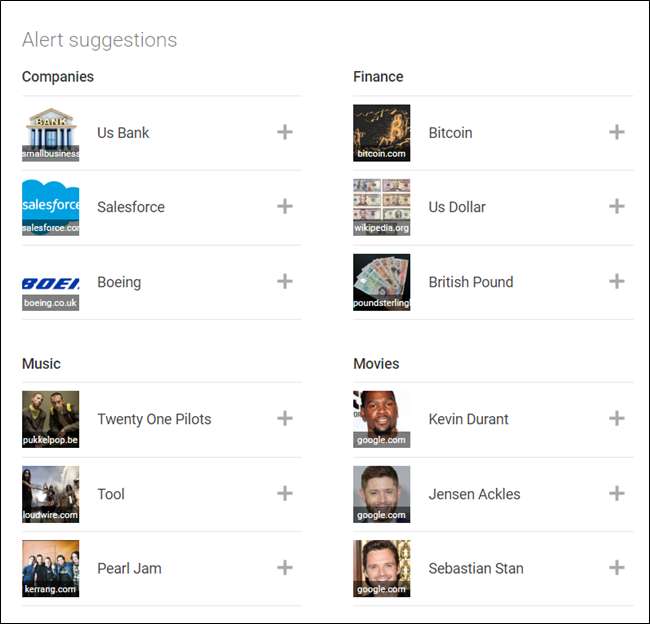
कितनी बार आपको अलर्ट, स्रोत, भाषा, क्षेत्र, परिणामों की संख्या और उन्हें कहां पहुंचाना है, यह बदलने के लिए "विकल्प दिखाएँ" बटन पर क्लिक करें।
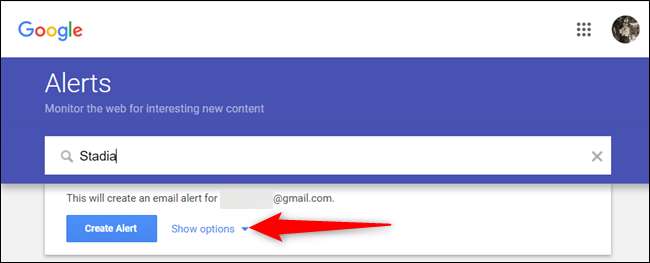
जब यह आपके ईमेल पर भेजा जाता है तो अलर्ट कैसा दिखेगा, इसका पूर्वावलोकन देखने के लिए नीचे स्क्रॉल करें।
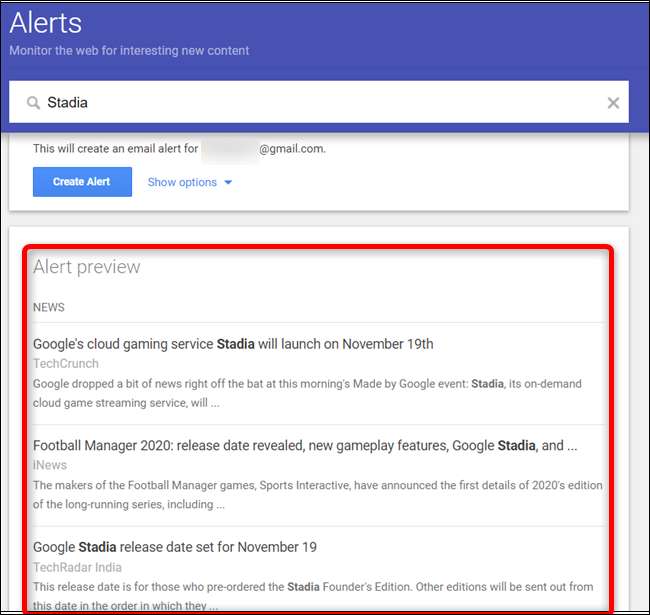
जब आप इन विकल्पों को समायोजित कर लेते हैं, तो समाप्त करने के लिए "अलर्ट बनाएं" पर क्लिक करें।

परिवर्तन कैसे अलर्ट वितरित किए जाते हैं
आप दिन का समय बदल सकते हैं जिसे आप एक अलर्ट प्राप्त करना चाहते हैं और क्या हर अलर्ट को एक ईमेल में भेजना है।
वहाँ से Google अलर्ट वेबसाइट , "मेरे अलर्ट" अनुभाग के शीर्ष पर सेटिंग्स कोग क्लिक करें।

"डिलीवरी टाइम" के बगल में स्थित चेकबॉक्स पर क्लिक करें और फिर अलर्ट प्राप्त करने के लिए एक समय चुनें।
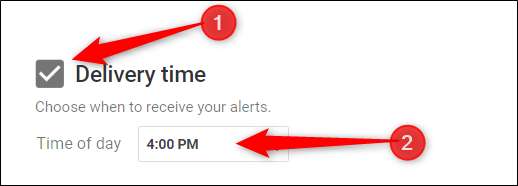
इसके बाद, "डाइजेस्ट" के बगल में स्थित चेकबॉक्स पर क्लिक करें, चुनें कि आप अपने इनबॉक्स में कितनी बार अलर्ट भेजना चाहते हैं और फिर सेटिंग्स को बंद करने के लिए "सहेजें" बटन पर क्लिक करें।
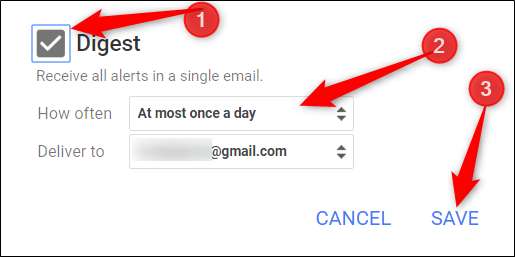
किसी अलर्ट को संपादित करें या हटाएं
यदि आपने गलती से विकल्पों के गलत सेट के साथ अलर्ट बना लिया है, तो आपको अभी तक इसे हटाने और हटाने की आवश्यकता नहीं है। आप अलर्ट प्राप्त कर सकते हैं और बदल सकते हैं कि पहले कैसे अलर्ट मिले।
वहाँ से Google अलर्ट वेबसाइट एक चेतावनी के बगल में पेंसिल आइकन पर क्लिक करें जिसे आपने पहले ही सेट कर लिया है।

अगला, उपलब्ध विकल्पों में से किसी को भी अपडेट करें, और फिर किसी भी परिवर्तन को बचाने के लिए "अपडेट अलर्ट" पर क्लिक करें।
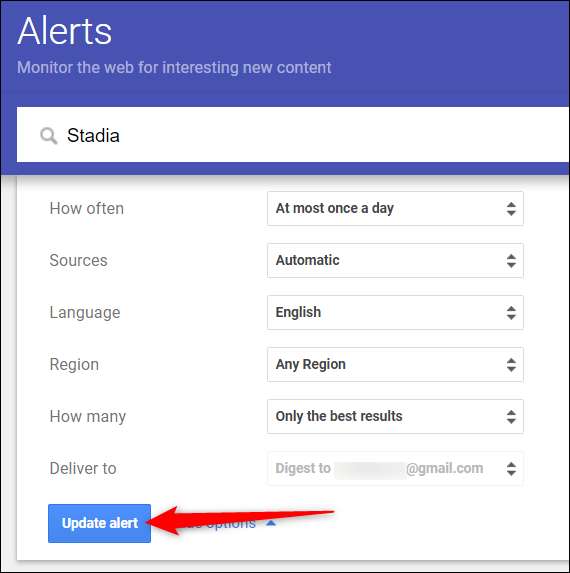
आप चाहे तो इससे छुटकारा पा सकते हैं क्योंकि आप गलत खोज शब्द में हैं या अब उस विषय के लिए अलर्ट प्राप्त नहीं करना चाहते हैं, बस करना इतना आसान है। आप जिस अलर्ट को हटाना चाहते हैं उसके बगल में ट्रैश आइकन पर क्लिक करें।

आपको हटाए जाने की पुष्टि करने के लिए नहीं कहा जाएगा, लेकिन एक सूचना इसे पूर्ववत करने का मौका देगी, बस अगर आपने दुर्घटना से अलर्ट हटा दिया है।

आगे भी अपने अलर्ट को निखारें
याद रखें, Google अलर्ट खोज बॉक्स ठीक उसी तरह काम करता है जैसे आप Google का उपयोग करके इंटरनेट खोज रहे थे। साथ रचनात्मक होने से डरो मत ये Google खोज युक्तियाँ एक अधिक व्यक्तिगत और परिष्कृत अधिसूचना प्रणाली बनाने के लिए।
एक शब्द या वाक्यांश के चारों ओर छड़ी उद्धरण चिह्नों को खोजने के लिए सटीक अवधि।

संपूर्ण खोज से बाहर करने के लिए एक शब्द चुनें, केवल "-" चिह्न का उपयोग करके उस शब्द को प्रदर्शित न करने वाले परिणाम प्रदर्शित करें।

अपने इनबॉक्स में दिए गए और भी अधिक जटिल खोज क्वेरी प्राप्त करने के लिए कुछ अन्य संयोजनों का प्रयास करें। अलर्ट के साथ Google खोज की शक्ति को संयोजित करते समय संभावनाएं लगभग अंतहीन हैं।







